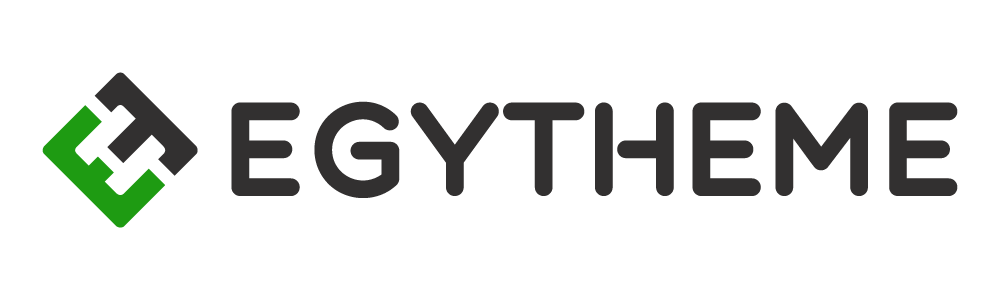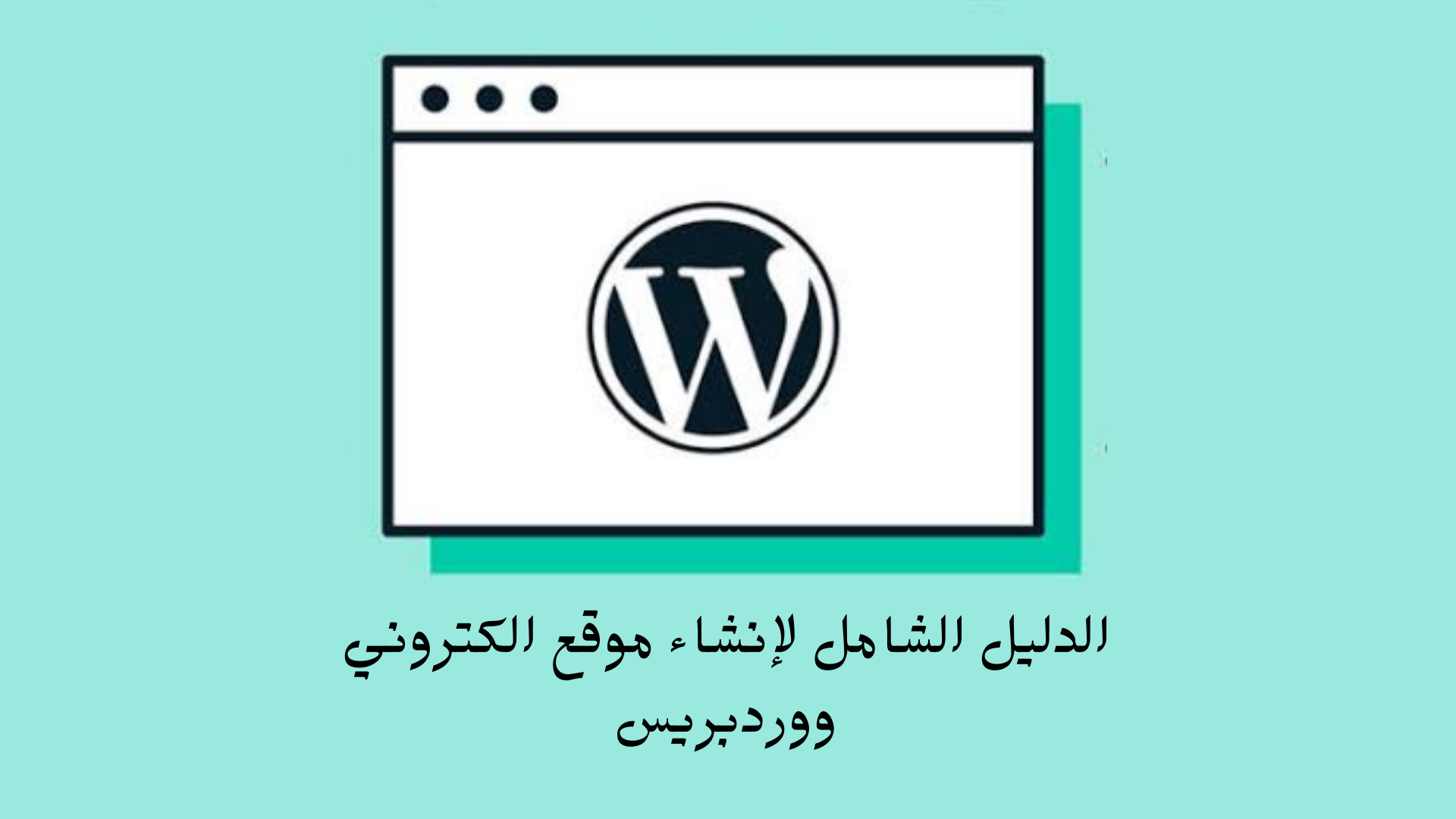هل تريد إنشاء موقع ووردبريس لعرض أعمالك؟ أو لبيع منتجاتك وخدماتك علي الإنترنت؟
أو ربما مدونة لعرض أفكارك وخبراتك؟
ربما أيضا تريد ان تتعلم مهارة جديدة ومربحة يمكنك بعدها الإتجاه للعمل الحر كمصمم مواقع إلكترونية.
في هذا الدليل سوف نوضح لك بالتفصيل خطوات إنشاء موقع الكتروني بإستخدام ووردبريس.
فبعد أن ساعدنا العديد من الأشخاص في إنشاء الموقع الإلكتروني الخاص بهم، قررنا كتابة هذا الدليل الشامل لمساعدتك من الصفر وخطوة بخطوة حتي تحقق هدفك وتنشئ موقعك.
هذا الدليل مفيد للمستخدمين من جميع الفئات ومستويات المهارة، ومع ذلك إذا كنت بحاجة إلى المساعدة فيمكنك التواصل معنا لمساعدتك في إعداد موقعك الإلكتروني مجانًا!
أما إذا كنت ترغب في القيام بذلك بنفسك، فيرجى إتباع هذا الدليل الشامل لخطوات إنشاء موقع الكتروني بالتفصيل.
نظرة عامة علي جميع الخطوات اللازمة:
- كيفية البحث عن إسم نطاق (دومين) وتسجيله مجانًا.
- إختيار أفضل خدمة إستضافة مواقع.
- كيفية تثبيت ووردبرس علي الإستضافة.
- تثبيت قالب لتغيير شكل وتصميم موقعك.
- إنشاء صفحات وإضافة محتوي إلي موقعك.
- تخصيص موقعك مع الإضافات والملحقات.
- متابعة تصميم الموقع مع إضافة المزيد من المميزات.
قبل أن نبدأ في إنشاء الموقع، دعنا نغطي بعض الأسئلة الأكثر شيوعًا لدي المبتدئين.
- ما الذي أحتاجه لإنشاء موقع ألكتروني؟
ستحتاج إلى ثلاثة أشياء لبدء موقع إلكتروني:
- إسم نطاق – هذا هو إسم موقعك الإلكتروني مثل google.com
- إستضافة مواقع – هذا هو المكان الذي يتم فيه تخزين ملفات الموقع الالكتروني الخاص بك.
- وأخيرا 30 دقيقة من اهتمامك الكامل.
- كم يكلف إنشاء موقع ووردبريس؟
تعتمد الإجابة على هذا السؤال على نوع الموقع الإلكتروني الذي تريد إنشاءه.
يمكن أن يكلف موقع إلكتروني ما يصل إلى 100 دولار في السنة ويمكن أن يصل إلى 30 ألف دولار في السنة.
نوصي جميع قرائنا بالبدء بشكل صغير لتوفير المال، ثم إضافة المزيد من المميزات إلى موقعك مع نمو عملك.
في هذا الدليل سنوضح لك كيفية إنشاء موقع كامل بأقل من 100 دولار.
كما سنوضح لك كيف تطور موقعك وتضيف العديد من المميزات إليه.
- ما هي أفضل منصة لإنشاء المواقع الإكترونية؟
هناك العديد من المنصات المتاحة التي تساعدك في إعداد موقع الكتروني.
ونحن هنا نوصي باستخدام منصة WordPress.org ذاتية الاستضافة كنظام أساسي لموقعك على الإنترنت.
ووردبريس هو المنصة الأكثر شعبية في العالم حيث يشغل ما يقرب من 28 ٪ من جميع المواقع على الإنترنت.
ووردبريس مجاني ويأتي مع الآلاف من القوالب والإضافات الهامة والتي تبني وتوظف موقعك كما تريد.
وهو نظام مرن للغاية ويعمل بسلاسة مع العديد من الأدوات والإضافات الهامة، والتي من المرجح جداً أن تحتاج اليها لإضافة بعض المميزات لموقعك مثل خدمات البريد الالكتروني وبوابات الدفع الالكترونية وغيرها الكثير..
خطوات انشاء موقع الكتروني ووردبريس
فقط إتبع الإرشادات في هذا الدليل، وسيكون لديك موقع إلكتروني إحترافي وجذاب في النهاية.
سنوجهك أيضًا في الإتجاه الصحيح لنقل موقعك على الإنترنت إلى المستوى التالي بناءً على إحتياجاتك.
و الأن إستمتع بإنشاء موقعك الإلكتروني الأول علي منصة ووردبريس.
الخطوة الأولي: إعدادات الإستضافة واسم النطاق
من بين الأخطاء الأكثر شيوعًا التي يرتكبها المبتدئون إختيار المنصة الخاطئة لإنشاء موقع الكتروني، ولحسن الحظ أنت هنا حتى لا ترتكب هذا الخطأ.
بالنسبة لمعظم المستخدمين، يعد موقع WordPress.org المستضاف ذاتيًا هو الحل الأمثل لإنشاء موقع الكتروني إحترافي.
حيث تتوفر الآلاف من القوالب والإضافات التي تسمح لك بإنشاء أي نوع من المواقع الألكترونية التي يمكنك التفكير فيها.
ووردبريس مجاني لأي شخص لتنزيله وإستخدامه لبناء أي نوع من المواقع الألكترونية دون أي قيود.
حسناً .. إذا كان ووردبريس مجاني فمن أين تأتي التكلفة؟
ووردبريس مجاني، لكن سيكون عليك توفير إسم النطاق (الدومين) الخاص بك والإستضافة، وهو الأمر الذي يكلف المال.
إسم النطاق هو عنوان موقعك الإلكتروني على الإنترنت، هذا ما سيكتبه المستخدمون في متصفحاتهم للوصول إلى موقعك (على سبيل المثال: yahoo.com أو google.com
بعد ذلك، ستحتاج إلى إستضافة موقعك علي سيرفر شركة إستضافة مواقع الكترونية..
جميع المواقع على الإنترنت تحتاج إلى إستضافة، سيكون هذا هو مكان موقعك الإلكتروني على الإنترنت.
عادةً ما يكلف إسم النطاق حوالي 15 دولار سنويًا، وتبدأ تكاليف الإستضافة من 7.99 دولار شهريًا.
ربما تعتقد أن هذا مبلغ كبير، خاصة للأشخاص الذين يبدئون لأول مرة.
لحسن الحظ، فان شركة Bluehost تقدم لمستخدمينا إسم نطاق مجاني وأكثر من 60٪ خصم على الاستضافة!
Bluehost هي واحدة من أكبر شركات الإستضافة في العالم، هي أيضًا شريك رسمي موصى به من قبل ووردبريس.
تأكد أننا نوصي فقط بالمنتجات التي نستخدمها شخصيًا ونعتقد أنها ستضيف قيمة لزوار موقعنا
دعونا نكمل ونشتري إسم النطاق والإستضافة اللازمة لبدء انشاء موقع الكتروني.
أولاً، ستحتاج إلى الذهاب لموقع Bluehost في نافذة متصفح جديدة من هنا
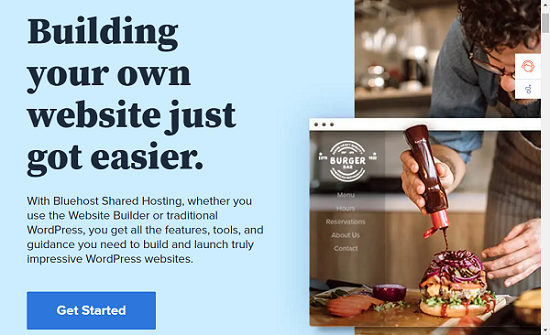
ثم اضغط على زر “Get Started”
سوف تنتقل إلى صفحة الأسعار حيث ستحتاج إلى إختيارالخطة المناسبة لك (الخطط Basic و Plus هي الخيارات الأكثر شيوعًا بين مستخدمي ووردبريس)
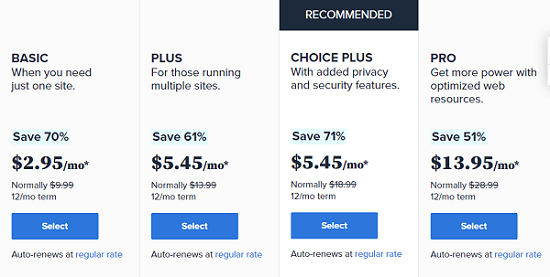
يمكنك إختيار الخطة التي تفضلها والمتابعة إلى الخطوة التالية.
في الشاشة التالية، سيُطلب منك تحديد إسم نطاق جديد
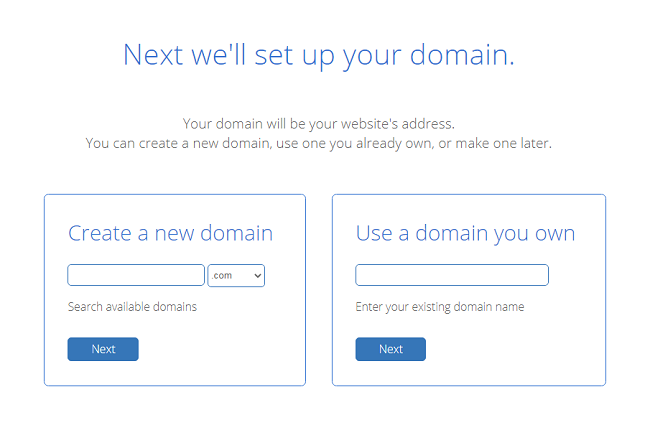
أذا كنت تبحث عن الإسم المثالي لموقعك فلا خلاف ان إمتداد com. هو الأفضل.
ولكن تأكد من أنه مرتبط بعملك، وسهل النطق والتهجئة، وسهل التذكر.
بعد إختيار إسم النطاق الخاص بك، أنقر فوق زر “التالي” للمتابعة.
سيُطلب منك الآن تقديم معلومات حسابك مثل الإسم والعنوان والبريد الإلكتروني وما إلى ذلك.
في هذه الشاشة، سترى أيضًا إضافات إختيارية يمكنك شراؤها إذا أردت.
“لا نوصي بشكل عام بشراء هذه الإضافات الأن، حيث يمكنك دائمًا إضافتها لاحقًا إذا قررت أنك بحاجة إليها”
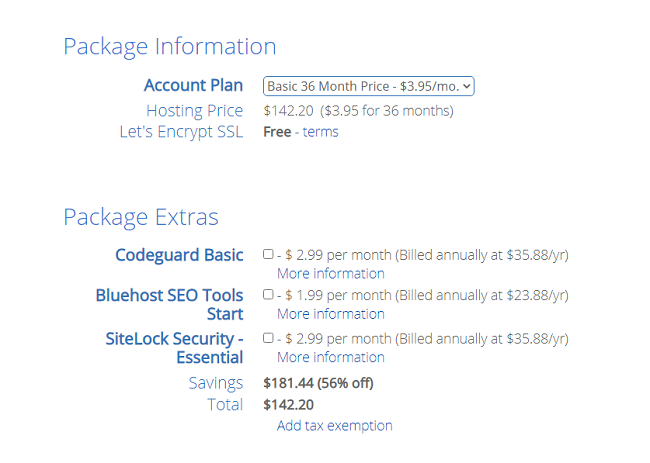
بعد ذلك ستضيف معلومات الدفع الخاصة بك لإتمام عملية الشراء.
بعد إتمام عملية الشراء سيصلك بريد إلكتروني يحتوي على بيانات تسجيل الدخول إلى لوحة تحكم الإستضافة (cPanel)
الخطوة الثانية: تثبيت الووردبريس
لوحة تحكم الإستضافة أو cPanel هي المكان حيث يمكنك إدارة كل شيء مثل طلب الحصول على الدعم، وإعداد رسائل البريد الإلكتروني، والأهم من ذلك هو المكان الذي ستقوم فيه بتثبيت الووردبريس.
ستجد العديد من الرموز للقيام بأشياء مختلفة في لوحة تحكم حساب الإستضافة الخاص بك.
لن تحتاج إلى استخدام أغلبها، بحيث يمكنك تجاهلها بأمان.
مرر لأسفل إلى قسم website في cPanel ثم اضغط علي رمز “Install WordPress”
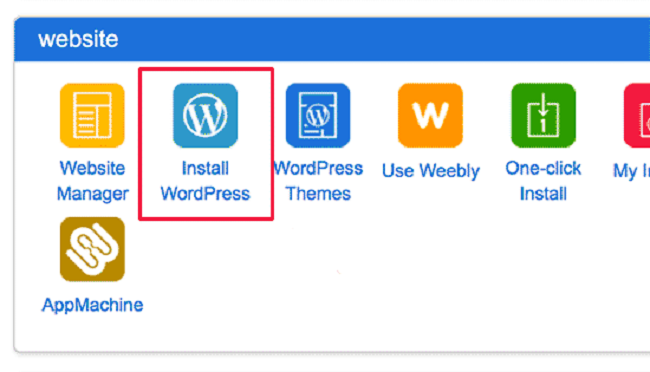
سترى الآن شاشة التثبيت السريع لووردبريس، اضغط علي زر “البدء” للمتابعة.
في الشاشة التالية، سيُطلب منك تحديد إسم النطاق الذي تريد تثبيت ووردبريس عليه.
إختر إسم النطاق الخاص بك من الحقل المنسدل ثم اضغط علي زر “التالي”
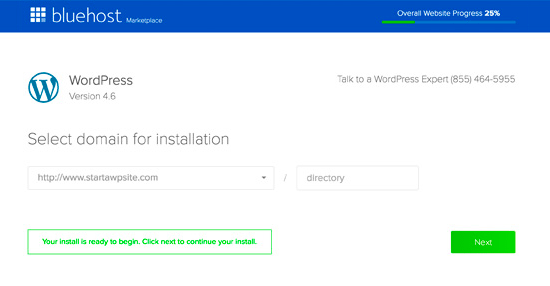
ستحتاج الآن إلى إدخال إسم الموقع الخاص بك، وإسم المستخدم المسؤول، وكلمة المرور لموقعك على Bluehost.
لا تقلق، يمكنك تغييرها لاحقًا في إعدادات الووردبريس إذا أردت.
ستحتاج أيضًا إلى التحديد علي جميع الإختيارات على الشاشة كما هو موضح بالصورة ثم اضغط علي زر “تثبيت” للمتابعة
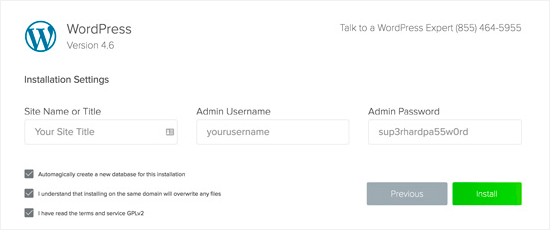
سيبدأ التثبيت السريع الآن في تنصيب الووردبريس على الإستضافة الخاصة بك.
وفي نفس الوقت سيعرض لك بعض قوالب ووردبريس التي يمكنك تثبيتها على موقعك.
لا تحتاج إلى القيام بذلك الآن، لأننا سنوضح لك كيفية العثور على قالب ووردبريس مجاني وتثبيته على موقعك لاحقًا في هذا الدليل.
بمجرد إنتهاء التثبيت، سترى رسالة نجاح في أعلي الشاشة..

الآن تحتاج إلى الضغط علي رابط “التثبيت الكامل”
وسوف يأخذك إلى الشاشة الموضحة في الصورة أدناه لتسجيل الدخول إلى ووردبريس عن طريق إسم المستخدم وكلمة المرور الخاصة بك.
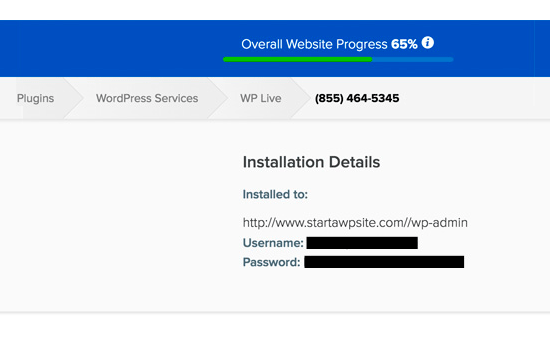
مبروك 🙂 لقد قمت بإنشاء موقع ووردبريس.
يمكنك الآن التوجه إلى صفحة تسجيل الدخول إلى ووردبريس.
عنوان URL الخاص بصفحة تسجيل الدخول إلي لوحة التحكم لموقعك سيكون كما يلي:
http://www.yourdomain.com/wp-admin
والأن يمكنك تسجيل الدخول إلى موقعك بكتابة إسم المستخدم وكلمة المرور اللذين أدخلتهما سابقًا.
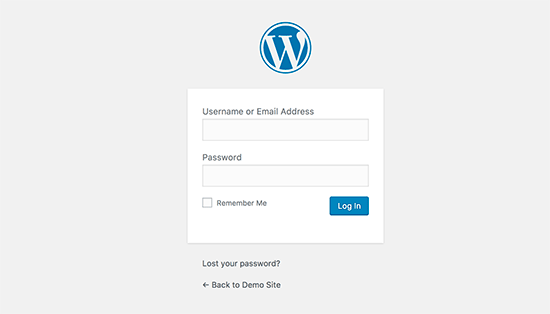
الآن دعنا ننتقل إلى الخطوة التالية، وهي إختيار تصميم لموقعك الإلكتروني.
الخطوة الثالثة: إختيار القالب المناسب (Theme)
يتم التحكم في المظهر المرئي لموقعك بواسطة قوالب ووردبريس.
قوالب ووردبريس هي قوالب مصممة بشكل إحترافي يمكنك تثبيتها على الموقع الخاص بك لتغيير مظهره.
بشكل إفتراضي، يأتي كل موقع ووردبريس مع قالب أساسي.
إذا قمت بزيارة موقعك الجديد الأن سيبدو كما في الصورة التالية..
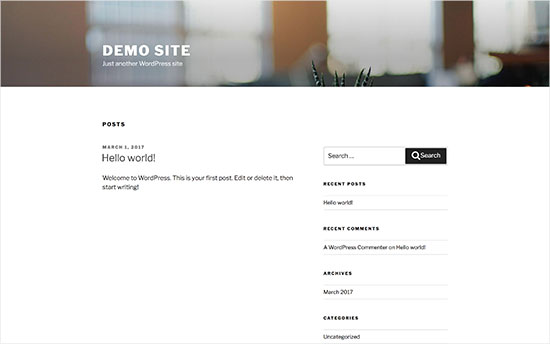
لا يبدو مظهره جيداً لمعظم المستخدمين بالتأكيد .. أليس كذلك؟
ولكن لا تقلق، فهناك الآلاف من قوالب ووردبريس المجانية والمدفوعة التي يمكنك تثبيتها على موقعك وتغيير شكله.
يمكنك تغيير قالب موقعك من لوحة تحكم الووردبريس..
إذهب إلى: مظهر >> قوالب – من لوحة تحكم الووردبريس .. ثم إضغط على زر “إضافة جديد”
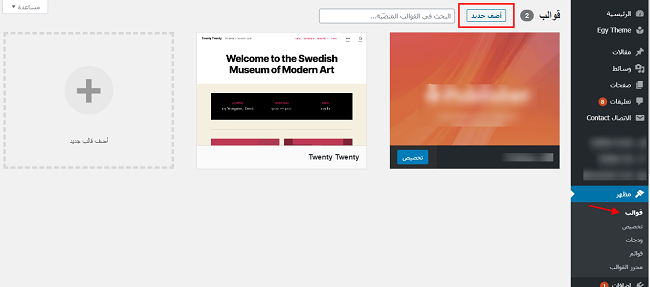
في الشاشة التالية، ستتمكن من البحث بين ألاف القوالب المجانية للووردبريس والمتوفرة في دليل WordPress.org الرسمي.
يمكنك فرزها حسب عدة تصنيفات مثل الأحدث، المميزة أو الأكثر شعبية..
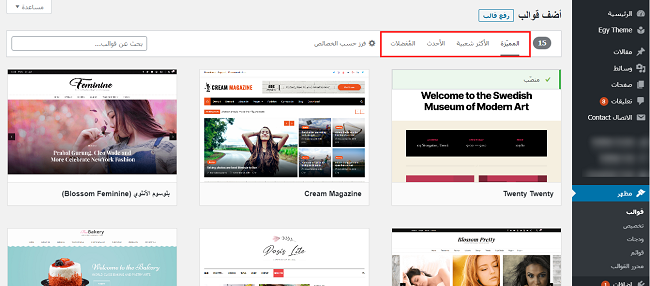
هناك العديد من القوالب المجانية المميزة والتي يمكنك البدأ بها لإنشاء موقع الكتروني لأول مرة.
علي سبيل المثال قالب Ocean WP هو قالب ووردبريس مجاني متعدد الأغراض وشائع الإستخدام، مع خيارات تصميم مرنة لجميع أنواع المواقع الألكترونية.
أيضا هناك قالب Bento وقالب Astra من القوالب المجانية المميزة..
إذا كنت تعرف إسم قالب أخر مجاني تريد تثبيته، فيمكنك البحث عنه بإدخال إسمه في حقل البحث، وسيعرض لك ووردبريس القالب في نتائج البحث.
فقط ستحتاج إلى تمرير الماوس إلى القالب ثم الضغط علي زر “تثبيت” ثم “تفعيل” ليتم تنصيب القالب علي موقعك.
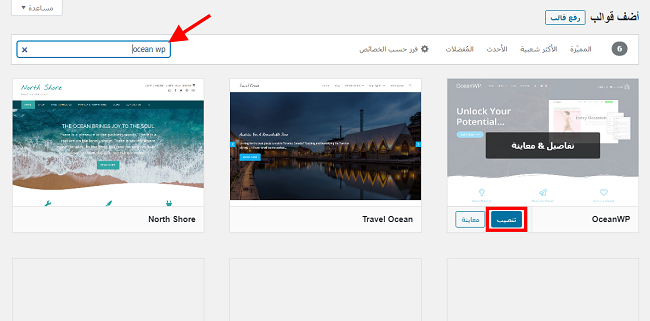
وبمجرد تثبيت القالب الذي قمت بإختياره، يمكنك التعديل عليه عن طريق الضغط على رابط “تخصيص” تحت قائمة المظهر (Appearance) في لوحة تحكم ووردبريس.
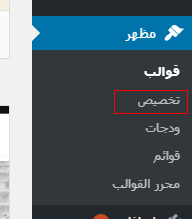
سيؤدي ذلك إلى تشغيل أداة تخصيص القالب، حيث ستتمكن من تغيير إعداداته من خلال المعاينة المباشرة لموقعك.
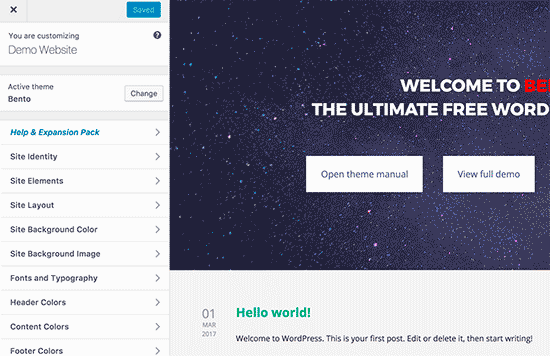
لن تحتاج إلى إنهاء جميع إعدادات القالب على الفور، ستتمكن من تخصيصه بشكل أفضل بمجرد أن يكون لديك بعض المحتوى على موقعك.
الأن دعنا نرى كيفية إضافة محتوى إلى موقع ووردبريس.
الخطوة الرابعة: إضافة محتوى إلى موقعك
الخطوة الرابعة من خطوات إنشاء موقع ووردبريس هي إضافة محتوي إلي موقعك.
يأتي ووردبريس مع نوعين إفتراضيين من المحتوى وهما المنشورات والصفحات.
- المنشورات أو المقالات هي جزء من مدونة وتظهر بترتيب زمني عكسي حيث يتم عرض العناصر من الأحدث إلي الأقدم.
- الصفحات عادة تكون محتوى ثابت مثل صفحة “من نحن” وصفحة “أتصل بنا” وصفحة “سياسة الخصوصية”
بشكل إفتراضي، يعرض ووردبريس منشورات مدونتك على الصفحة الأولى لموقعك الالكتروني.
يمكنك تغيير ذلك وجعل ووردبريس يعرض أي صفحة مخصصة كصفحة رئيسية لموقعك (سنوضح لك كيفية القيام بذلك لاحقًا)
كما يمكنك إنشاء صفحة منفصلة لمدونتك أو قسم الأخبار، كما يمكنك إنشاء الموقع بدون قسم مدونة على الإطلاق.
الأن سوف نضيف بعض المحتوى إلى موقعك الالكتروني.
1- إضافة الصفحات
لا تقلق إذا لم يكن لديك ما يكفي من المحتوى لهذه الصفحات في الوقت الحالي حيث يمكنك دائمًا تعديلها وتحديثها في أي وقت.
انتقل إلى صفحات » أضف جديداً – من لوحة تحكم الووردبريس.
سينقلك هذا إلى شاشة محرر الصفحة، والتي تبدو كما يلي:
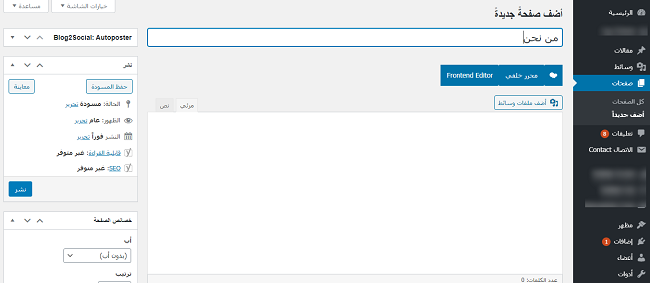
تحتاج أولاً إلى كتابة عنوان لصفحتك، فلنطلق على هذه الصفحة إسم “من نحن”
بعد ذلك يمكنك إضافة المحتوى في محرر النصوص أدناه.
يمكنك إضافة نصوص، روابط، صور، مقاطع فيديو او حتي صوت..
بعد إضافة محتوى إلى صفحتك، يمكنك الضغط علي زر النشر لجعله مرئي على موقعك الالكتروني.
يمكنك تكرار العملية بإضافة المزيد من الصفحات لأقسام مختلفة.
على سبيل المثال: صفحة الرئيسية، اتصل بنا وصفحة المدونة وغيرها ..
2- إضافة مشاركات المدونة (المقالات أو الأخبار)
إنتقل إلى مقالات » أضف جديدًا – من لوحة تحكم الووردبريس.
سترى شاشة تشبه إلى حد كبير ما رأيته سابقًا عند إضافة الصفحات.
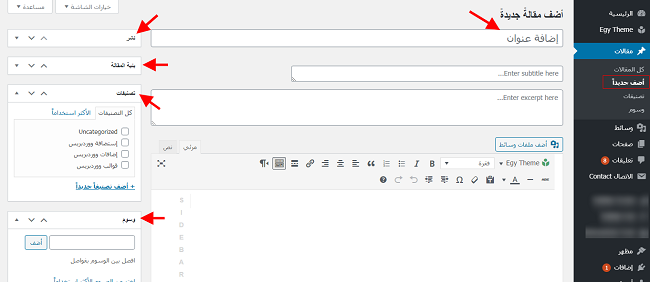
يمكنك إضافة عنوان للمقال ثم إضافة محتوى في المحرر المرئي.
ستلاحظ أيضًا بعض الخيارات الإضافية علي جانب الصفحة مثل تنسيق المقال وتحديد التصنيف وإضافة العلامات والصورة البارزة.
بعد الإنتهاء يمكنك الضغط على زر “الحفظ كمسودة” لحفظ المنشور، أو الضغط على زر “النشر” لنشره على موقعك.
الخطوة الخامسة: تخصيص وتعديل شكل موقعك الإلكتروني
في الخطوة الخامسة من خطوات إنشاء موقع ووردبريس ستتمكن من تخصيص موقعك وضبط شكله كما تريد
.
1- إعداد صفحة أمامية ثابتة
تحتاج إلى زيارة صفحة الإعدادات » قراءة – من لوحة تحكم ووردبريس.
وضمن خيار “عرض الصفحة الأمامية” قم بإختيار صفحة ثابتة (static page)
ثم حدد أي من “الصفحات” التي قمت بإنشائها سابقًا للصفحة الرئيسية، وأيها لصفحة المدونة.
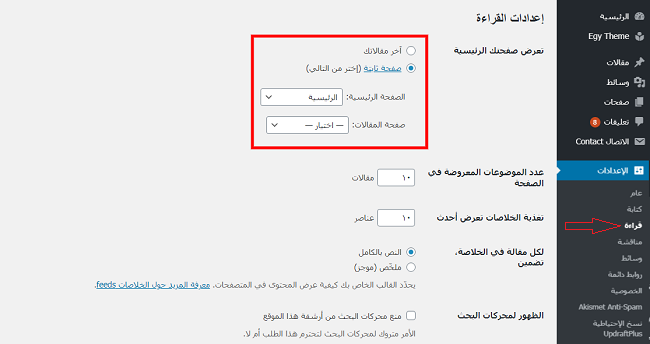
قم بالضغط على زر “حفظ التغييرات” أسفل الصفحة بعد الإنتهاء.
سيستخدم موقعك الآن الصفحة بعنوان “الصفحة الرئيسية” كصفحة أمامية لموقعك، وصفحة “المدونة” لعرض المقالات.
2- تغيير عنوان الموقع والشعار
أثناء تثبيت الووردبريس، يمكنك إختيار عنوان لموقعك، حيث يضيف ووردبريس تلقائيًا إلى عنوان موقعك عبارة
“Just another WordPress site“
يمكنك تغيير كل من عنوان موقعك والوصف في أي وقت عن طريق زيارة: الإعدادات » عام – من لوحة التحكم.
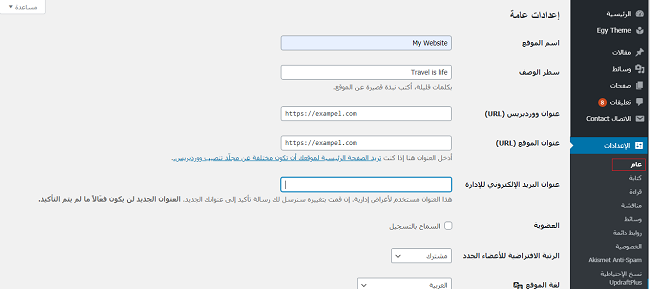
سيكون عنوان موقعك هو إسم موقعك الإلكتروني، وعادة ما يكون سطر العلامة (الوصف) سطر واحد يصف موقعك بإيجاز (يمكنك ترك حقل الوصف فارغ إذا أردت)
تذكر أن تضغط على زر “حفظ التغييرات” لحفظ إعداداتك.
3- ضبط إعدادات التعليقات
يأتي ووردبريس بنظام تعليق مدمج يسمح للمستخدمين بترك التعليقات على مشاركاتك ومقالاتك، ويعد هذا أمرًا رائعًا لإشراك المستخدمين وزيادة التفاعل علي المحتوي الخاص بك.
ولكن يستهدفه أيضًا مرسلو البريد العشوائي (Spam) وللتعامل مع هذا ستحتاج إلى تمكين الإشراف على التعليقات على موقعك.
إنتقل إلى الإعدادات » مناقشة – من لوحة تحكم الووردبريس.
ثم إنتقل لأسفل إلى قسم” قبل ظهور التعليق” وحدد المربع بجوار خيار “يجب الموافقة على التعليق يدويًا”
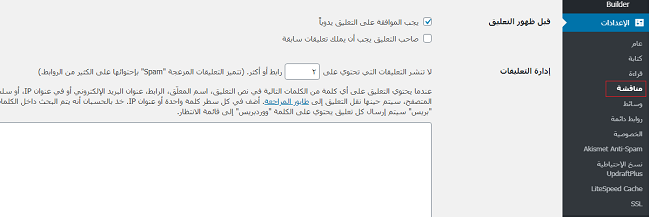
ثم قم بالضغط على زر “حفظ التغييرات” بعد الإنتهاء من التعديل..
4- إنشاء قوائم التنقل (Menus)
تسمح قوائم التنقل للمستخدمين بتصفح الأقسام المختلفة على موقعك، ويأتي ووردبريس مع نظام قائمة تنقل قوي.
ويستخدم أي قالب ووردبريس هذا النظام لعرض القوائم.
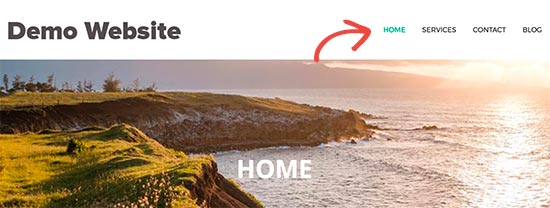
دعنا الأن نضيف قائمة تنقل إلى موقعك الإلكتروني.
أولاً، إذهب إلي مظهر » قوائم – من لوحة تحكم الووردبريس.
أكتب إسم لقائمة التنقل وليكن (القائمة الرئيسية) ثم أضغط على زر “إنشاء قائمة”
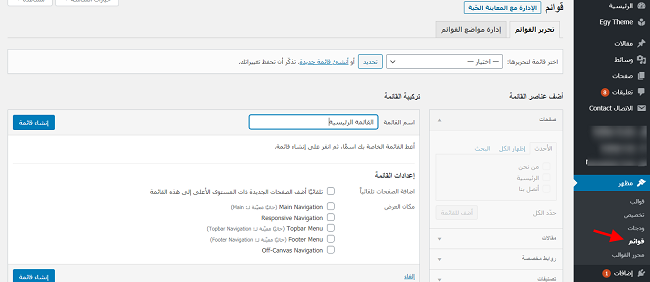
سيقوم ووردبريس الآن بإنشاء قائمة التنقل الخاصة بك، لكنها ستكون فارغة في الوقت الحالي.
بعد ذلك تحتاج إلى تحديد الصفحات والأقسام التي سيتم عرضها في هذه القائمة.
بعد تحديد الصفحات والأقسام التي تريد عرضها في القائمة قم بالضغط علي زر “أضف للقائمة”
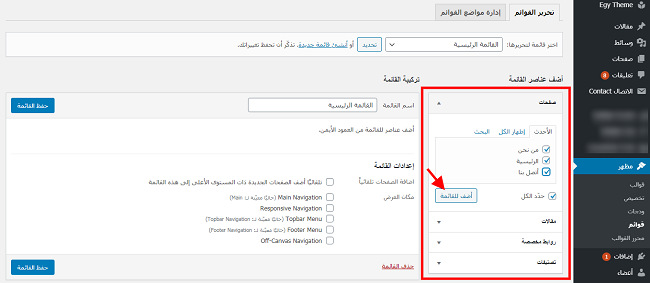
ستلاحظ أن الصفحات التي قمت بتحديدها تملأ المنطقة الفارغة من قائمة التنقل في موقعك.
يمكنك تحريكها لأعلى ولأسفل – عن طريق السحب والإفلات – لإعادة ترتيب مكانها في القائمة كما تريد.
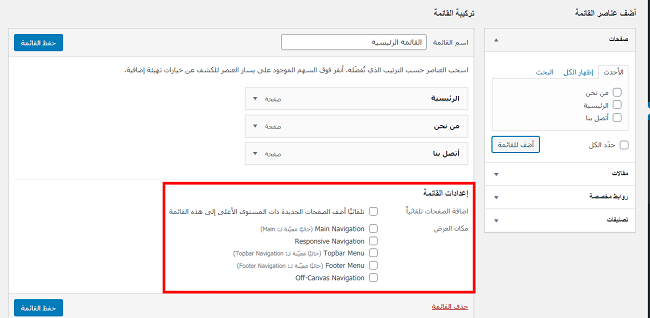
الآن تحتاج فقط إلى تحديد موقع عرض القائمة..
عادة تحتوي قوالب ووردبريس على قائمة أساسية تظهر في أعلى الصفحة (Top menu) وأحياناً قائمة في أسفل الموقع ( Footer menu)
أخيرًا وبعد إختيارك لمكونات القائمة ومكان عرضها، إضغط علي زر حفظ القائمة.
ويمكنك الآن زيارة موقعك لرؤية القائمة التي قمت بإنشائها.
الخطوة السادسة: تثبيت الإضافات (Plugins)
الخطوة الأخيرة من خطوات إنشاء موقع ووردبريس هي الإضافات.
الإضافات تشبه التطبيقات لمواقع الووردبريس، حيث تسمح لك بإضافة مميزات وخصائص إضافية إلى موقعك.
كنموذج إتصال ومعرض صور ومنع التعليقات المزعجة وما إلى ذلك..
يتوفر حاليًا أكثر من 49000 إضافة ووردبريس مجانية، وهناك أيضًا إضافات مدفوعة يتم بيعها بواسطة مواقع أخري ومطورين تابعين لجهات خارجية.
مع العديد من الإضافات، كيف تجد الإضافات التي يحتاجها موقعك؟
فيما يلي قائمة بالاضافات الأساسية التي يجب عليك تثبيتها على موقعك على الفور (كلها مجانية)
- WPForms Lite .. تسمح لك بإضافة نموذج إتصال إلى موقعك.
- Envira Gallery Lite .. لإضافة معارض صور جميلة إلى موقعك.
- MonsterInsights .. لربط موقعك ببرنامج Google Analytics وعرض تحليلات مهمة عن موقعك.
- Yoast SEO .. لتحسين الSEO الخاص بموقعك وتهيئته لمحركات البحث، والحصول على المزيد من الزيارات.
- WP Super Cache .. يحسن سرعة الموقع من خلال عرض صفحات مخزنة علي متصفح المستخدم دون الحاجة لاعادة تحميلها في كل مرة يزور موقعك.
- Updraft Plus .. إنشاء نسخ إحتياطية تلقائية مجدولة لموقعك، لإستعادته في حالة حدوث أي مشاكل.
- Sucuri .. للحماية وزيادة الأمان ومسح البرامج الضارة من موقعك.
ولإستخدام أي إضافة في موقعك إذهب إلي – إضافات >> أضف جديد – من لوحة تحكم الووردبريس.
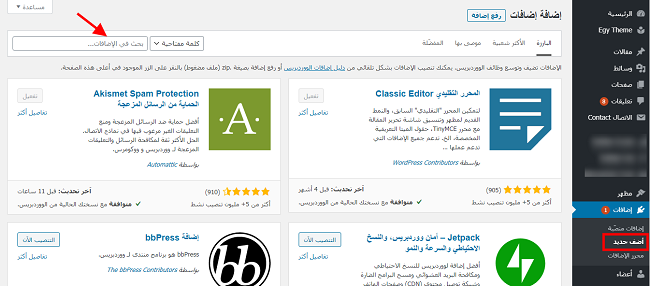
ثم قم بكتابة إسم الإضافة التي تريدها في خانة البحث، ثم إضغط علي “التنصيب الأن” ثم “تفعيل”
>> وللمذيد حول طريقة إختيار أفضل الإضافات لموقع ووردبريس طالع هذا الدليل
>> إقرأ أيضاً قائمة بأهم إضافات ووردبريس التي لا غني عنها لموقعك
الأن وقد عرفت طريقة إنشاء موقع ووردبريس بأقل التكاليف، وكيف تقوم بتخصيص مظهره وإضافة محتوي، وإختيار الإضافات الأساسية.
بعد ذلك تحتاج إلي التعلم أكثر عن برنامج ووردبريس، وفهم القوالب والإضافات والعمل علي تطوير موقعك، وربما تبدأ رحلة الربح من الانترنت باستخدام موقعك.
في النهاية نرجو أن تستفيد من هذا الدليل لتتمكن من إنشاء موقعك الووردبريس في أسرع وقت.
إذا كان لديك أي إستفسارات عن إنشاء موقع ووردبريس برجاء مشاركتنا بها في التعليقات أسفل المقال أو من خلال صفحة إتصل بنا.